Excel是微软公司的办公软件Microsoftoffice的组件之一,能够帮助用户编辑表格,我们在win8系统中制作Excel表格都会设置一个标题栏,但是这个标题栏会在Excel表格向下滚动的时候消失
Excel是微软公司的办公软件Microsoftoffice的组件之一,能够帮助用户编辑表格,我们在win8系统中制作Excel表格都会设置一个标题栏,但是这个标题栏会在Excel表格向下滚动的时候消失掉,有什么办法可以固定标题栏呢?无论怎么滚动都不会消失,为此,下面教程分享win8系统中Excel固定标题栏的方法。 具体方法如下:
1、打开Excel,找到页面设置,并点击左下角;
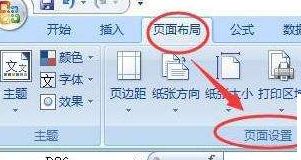
2、最上方找到工作表选项,点击顶端标题行鼠标点击一下它对应后边的哪个红红的斜向上的箭头;
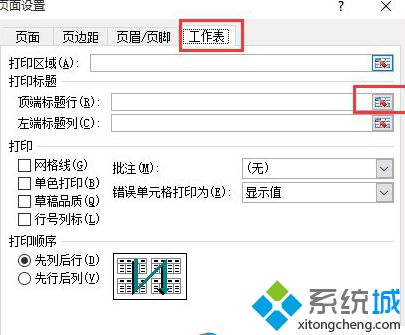
3、点击了之后,就变成了一个可以随处移动的小窄条(自己可以移动一下试试哦),而且鼠标也变成了一个向右指向的黑色粗箭头,选择想要每页显示的标题行,此时会有虚线显示,选择好以后,再次点击小窄条右边的红色斜箭头;
4、此时会返回到“页面设置”对话框位置,观察一下,发现顶端标题行处有了内容,然后点击确定,便完成设置。
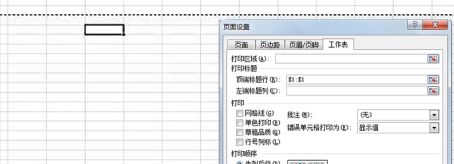
以上就是win8系统中Excel固定标题栏的方法。如果你还不知道如何固定标题栏,直接阅读上文教程即可。
相关教程:Xls表格怎么设置固定选项办公软件表格制作教程在单元格中输入公式时,编辑栏上